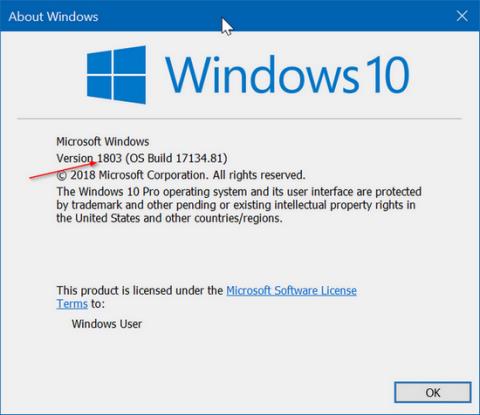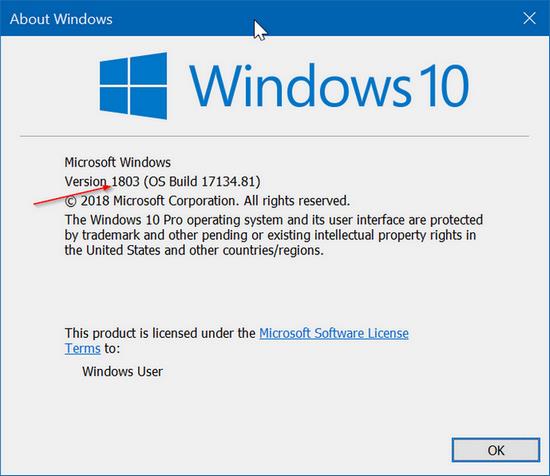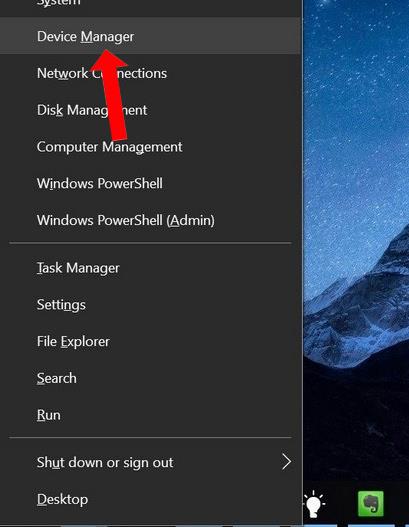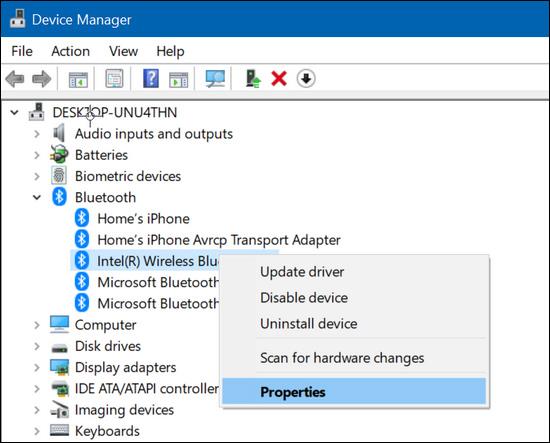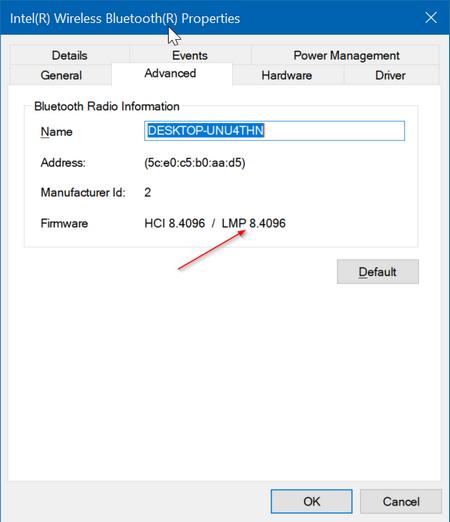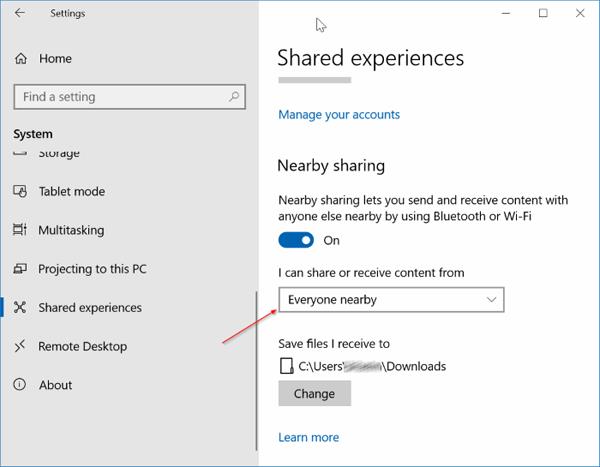Aktuelle Datenübertragungsmethoden bieten den Benutzern umfangreichere und vielfältigere Auswahlmöglichkeiten. Auf Windows 10-Computern können wir die Near Share-Funktion verwenden, um beliebige Daten über eine Bluetooth- oder WLAN-Verbindung schnell an einen Computer in Ihrer Nähe zu übertragen.
Um Near Share unter Windows 10 zu aktivieren, können wir es über die Einstellungen oder das Action Center aktivieren. Allerdings funktioniert diese Funktion nicht immer stabil, es können Fehler gemeldet werden und die Datenübertragung kann nicht durchgeführt werden. Wenn Benutzer Probleme mit der Near Share-Funktion unter Windows 10 haben, können sie die folgende Lösung befolgen.
Anweisungen zur Behebung des Near Share-Fehlers unter Windows 10
Die Near Share-Funktion funktioniert nur unter Windows 10 Version 1803 und höher. Niedrigere Versionen verfügen daher nicht über diese Funktion.
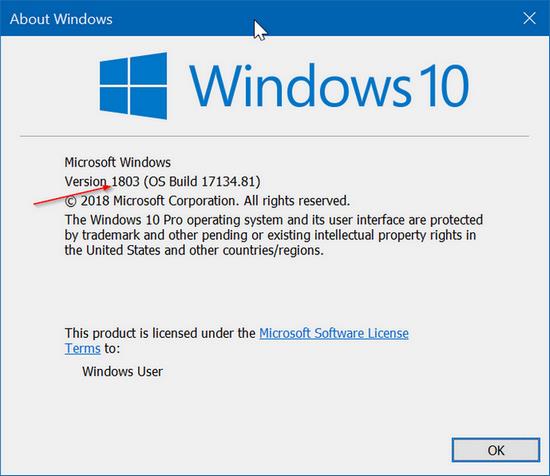
1. Überprüfen Sie Bluetooth 4.0 oder höher
Um diese Near Share-Funktion unter Windows 10 nutzen zu können, muss auf dem Computer Bluetooth 4.0 oder höher installiert sein .
Schritt 1:
Klicken Sie auf der Bildschirmoberfläche auf das Startsymbol und wählen Sie dann Geräte-Manager aus .
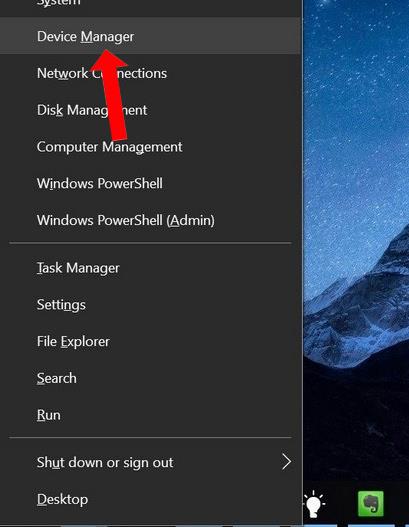
Schritt 2:
Suchen Sie in der nächsten Benutzeroberfläche den Abschnitt Bluetooth, klicken Sie mit der rechten Maustaste auf den Bluetooth-Adapter des Systems und wählen Sie Eigenschaften aus .
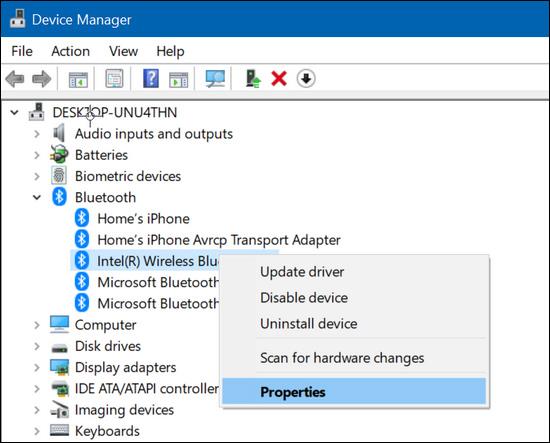
Schritt 3:
Wechseln Sie zur Registerkarte „Erweitert“ und sehen Sie sich den Abschnitt „Firmware“ an , um die Bluetooth-Version zu überprüfen. Anhand der folgenden Liste können Benutzer erkennen, welche Bluetooth-Version auf dem Computer installiert ist.
- LMP 3.x – Bluetooth 2.0 + EDR, LMP 4.x – Bluetooth 2.1 + EDR.
- LMP 5.x – Bluetooth 3.0 + HS, LMP 6.x – Bluetooth 4.0, LMP 7.x – Bluetooth 4.1, LMP 8.x – Bluetooth 4.2, LMP 9.x – Bluetooth 5.0 .
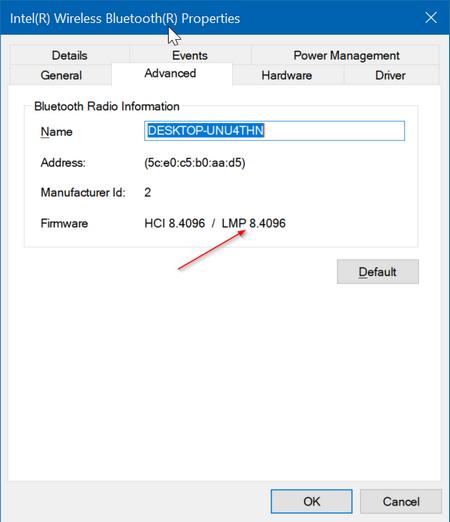
2. Überprüfen Sie, wo sich die beiden Geräte befinden
Die Near Share-Funktion gilt nur für Geräte, die nahe beieinander liegen. Stellen Sie daher sicher, dass die beiden Geräte nahe beieinander und nicht zu weit voneinander entfernt sind.
3. Markieren Sie, um die Near Share-Funktion zu aktivieren
Um die Near Share-Funktion unter Windows 10 zu aktivieren, greifen wir auf den Abschnitt „System“ in den Windows-Einstellungen zu und wählen „Erlebnisse teilen“. Aktivieren Sie als Nächstes die zu verwendende Near Share-Funktion.
Wenn Benutzer außerdem Dateien mit anderen Computerbenutzern teilen möchten, aktivieren Sie im Abschnitt „Ich kann Inhalte teilen oder von ihnen Inhalte empfangen“ die Option „ Alle in der Nähe“ .
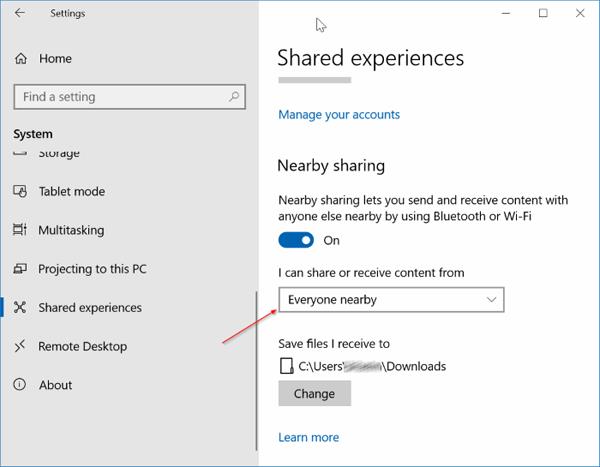
Um die Near Share-Funktion unter Windows 10 nutzen zu können, muss der Computer Version 1803 oder höher installieren und dann prüfen, ob Bluetooth auf dem Gerät Version 4.0 oder höher installiert ist oder nicht. Wenn bei Near Share Probleme auftreten, schalten Sie es aus und aktivieren Sie es dann erneut, um Daten zu übertragen.
Mehr sehen:
Ich wünsche Ihnen viel Erfolg!